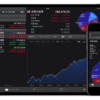侍ロッキーさんのYoutubeを共有させて頂きます(23:32)
わが子が生まれてから数年間、ずっと悩んでいたことですが、ビデオカメラで撮った家族の写真や、動画が貯まりに溜まってしまいました。
データは都度パソコンに移していましたが、それも重たくなってきたし・・・ブルーレイディスクも併用していましたが、どうも使い勝手が悪いのです。
って思っていた所でみつけた、新しい【データ保存方法】のNAS(ナス)です。ちょっとお値段が張ってしまいましたが、思い切って買って、使ってみましたので紹介致します。
NAS(ナス)とは?
NAS(Network Attached Storage)は、ネットワーク アタッチト ストレージの頭文字の略でナスと呼びます。ネットワーク上に接続できるハードディスク、おもちゃ箱です^^
● どこにいてもアクセス可
● 色んな端末でNASと連携
● データ容量も気にならない
● 保存した写真や動画も、各自で再生
✖ データの転送速度が遅いかも
一般的な「外付けハードディスク」は、パソコンと1対1で接続しますが・・・
NASは、Wifiルーターを通して無線で、外出先で、複数のパソコンで、パパとママのスマホで、タブレットなど、各自で「家族のストレージ」にアクセスでき、データ保存や共有が行えます。
独自にCPUやOSが搭載されていますので、ファイルの保存だけではなく、データ管理に特化したさまざまな機能や、使い方があります。
機種にもよりますが、RAID(レイド)という、ハードディスクが故障した際も、ダメージが少ない、分散書き込みができる所も凄く気に入っています。

Synology製 NASの購入と設定
NASメーカーは、国内、海外、製品仕様も色々ありましたので、ご家庭にあった機種をググって良い物を見つけて下さい。
参考になりましたぁー(╹◡╹)
ありがとうございます😊初めてのNASとしてSynology DS218playを購入! https://t.co/meBEKHZYc3 @free40netより
— けんちゃなよ (@tar0_o) April 26, 2019
今回わが家は、Synologyという会社(台湾)の型式:DS218playというNASを購入(3TB×2の総額約5万円)致しました。 ※NAS本体と、NAS用ハードディスクが別売りになっているかもしれませんので、購入時には注意・確認して下さい。
Synology NASのセットアップ
電源入れて、スイッチ ポンッ!では使えないです。少し面倒臭いですが、NASが使えるようにするまで作業があります。 ※侍ロッキーさんのYoutubeが、解り易かったので、本記事のTopにリンクさせて頂きました。
色々と難しい表現や、言葉、その他アプリがでてきましたが、株式会社アスク様のセットアップ方法を参考に、わが家も、取り敢えずの導入ができましたので、やり方をリンクしておきます。
Synology NAS 入門(参考リンク先:株式会社アスク様)
お疲れ様でした。無事NASの構築ができましたでしょうか?
スマホで撮った膨大な家族の動画がスッキリ!
では早速、大量のデータを整理していきましょう! 幾つかの方法がありますが、インターネットのブラウザーより、File Stationのアイコンを開いて管理を行いました。
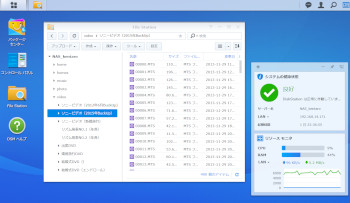 今まで溜まっていたり、散らばっていた写真や動画ファイルを、どんどんBuckUpしていきましょう。
今まで溜まっていたり、散らばっていた写真や動画ファイルを、どんどんBuckUpしていきましょう。
僕の場合、データ転送速度の影響(有線LAN100/10:ギガビット非対応)で、アップロードに数時間掛かってしまいました・・・が、最初だけですので頑張りました。
今のWifeルーターをギガビット対応にすれは、もう少しサクサク作業(アップロード・ダウンロード)できるのでしょうか?これから、色々と調整していきたいと思います。
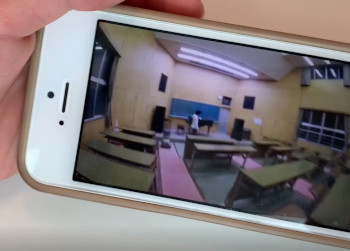 ちなみに(DS218playの機種の場合)保存した共有の写真や動画は、いつでもどんな端末でも再生できますので、今まで埋もれていた思い出映像など、家族で楽しみましょう!
ちなみに(DS218playの機種の場合)保存した共有の写真や動画は、いつでもどんな端末でも再生できますので、今まで埋もれていた思い出映像など、家族で楽しみましょう!
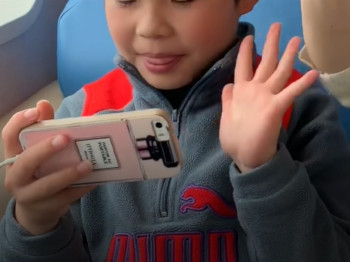

まとめ
数年前、テレビの録画番組を外付けハードディスクに保存していましたが、ディスク自体が故障してしまいました。 その後修理に出せば、データ回復するかもしれませんが、昔のハードディスクは結局そのままの状態です。 今回のNASはRAID1で運用していますので安心ですね。
これから、データの扱いも家族で、楽しんで行こうと思います。